Avant l'époque d'Aero Snap, vous deviez organiser votre Windows d'une manière étrange pour voir tous vos fichiers. Aujourd'hui, nous vous montrons comment utiliser rapidement la fonctionnalité Aero Snap pour le faire en quelques touches dans Windows 7.
Vous pouvez bien sûr naviguer dans les fenêtres de l'Explorateur pour les obtenir afin de tout voir côte à côte, ou utiliser un utilitaire gratuit comme Cubic Explorer .
Obtenir les fenêtres de l'Explorateur côte à côte
Le processus est en fait simple mais très utile lorsque vous recherchez une grande quantité de données. Cliquez avec le bouton droit sur l'icône de l'Explorateur Windows dans la barre des tâches et cliquez sur Windows Explorer .
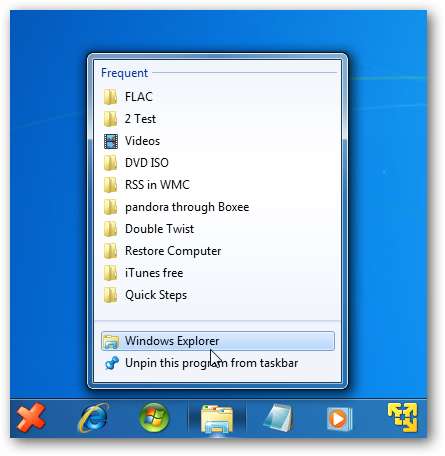
Notre première fenêtre s'ouvre et vous pouvez certainement la faire glisser sur le côté droit ou gauche de l'écran, mais la méthode la plus rapide que nous utilisons est la "Touche Windows + Flèche droite" combinaison de touches (assurez-vous de maintenir la touche Windows enfoncée). Maintenant, Windows est bien placé sur le côté droit.
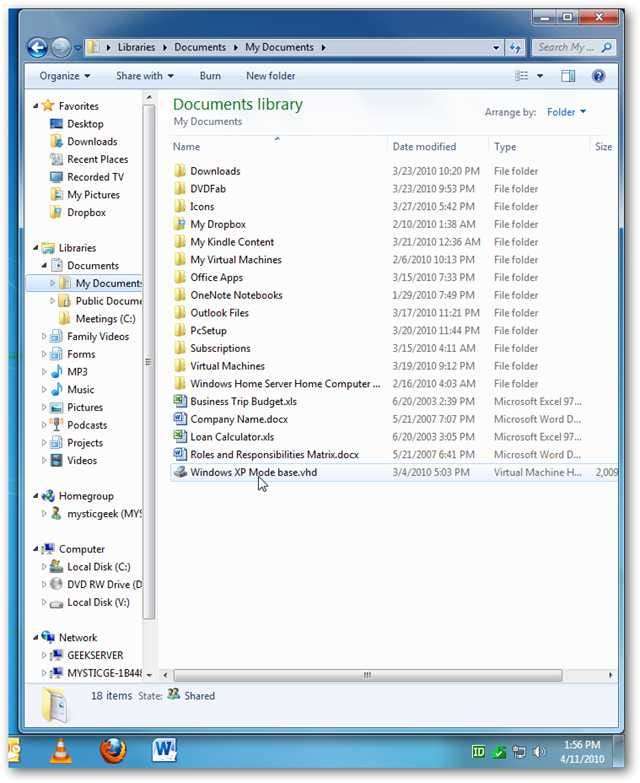
Ensuite, nous voulons ouvrir l'autre fenêtre, cliquez simplement à nouveau avec le bouton droit de la souris sur l'icône de l'explorateur et cliquez sur Windows Explorer .
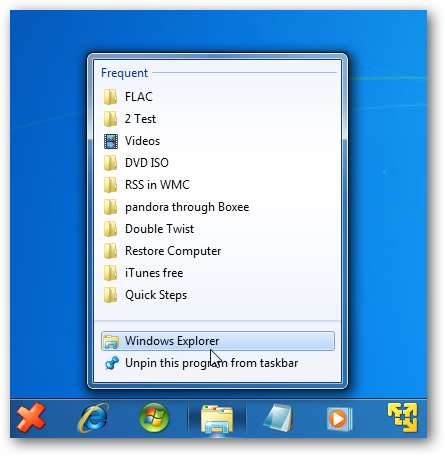
Maintenant, nous avons notre deuxième fenêtre ouverte, et tout ce que nous avons à faire cette fois est d'utiliser le Touche Windows + Flèche gauche combinaison.
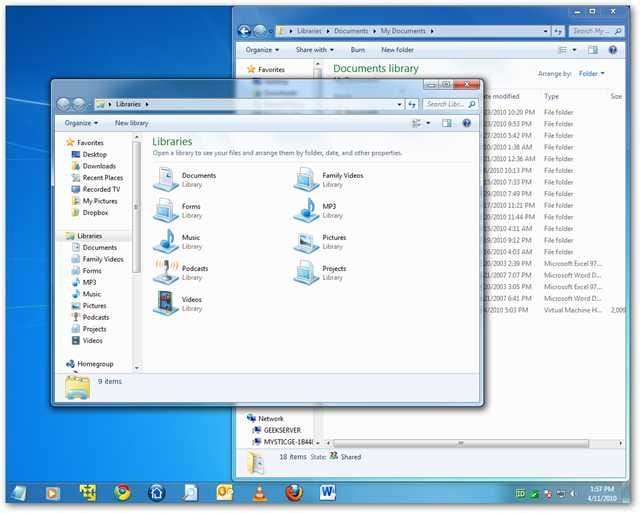
On y va! Vous devriez maintenant pouvoir parcourir vos fichiers beaucoup plus simplement que de vous fier à la méthode de l'arborescence en expansion (autant).
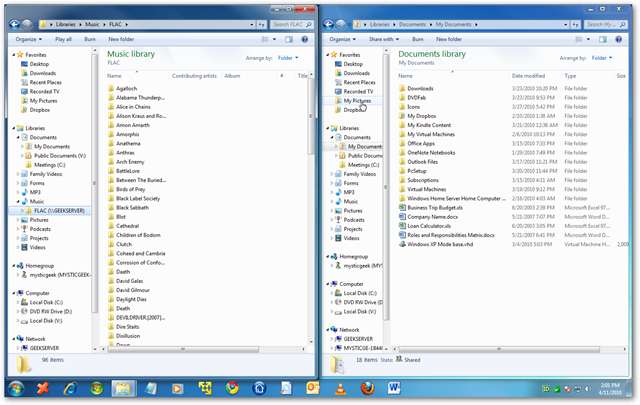
Vous pouvez en fait utiliser cette méthode pour accrocher une fenêtre aux quatre coins de votre écran si vous n’avez pas envie de la faire glisser. Une fois que vous jouez plus avec Aero Snap, vous pouvez en profiter, mais si vous le méprisez toujours, vous pouvez le désactiver aussi !







